Publicitate
Smartphone-ul dvs. Android stochează doar ultimele 30 de zile de apeluri telefonice efectuate sau primite. Mesajele dvs. text sunt, de asemenea, o încurcătură după un punct, în special cu contactele cu care vorbești des. Dacă doriți să păstrați în siguranță aceste date, noua IFTTT pentru Android le va stoca automat pentru totdeauna în Google Drive.
Desigur, Titanium Backup este încă cea mai bună soluție de rezervă pentru smartphone-ul dvs. Android Cum să faceți o copie de siguranță a dispozitivului AndroidIată cum să faceți o copie de siguranță completă a dispozitivului Android, protejându-vă fotografiile, SMS-urile, contactele și orice altceva. Citeste mai mult , dar amintiți-vă că este plătit și numai pentru telefoanele înrădăcinate. În plus, păstrează datele în siguranță și nu îl transformă într-o foaie de calcul ușor de căutat.
Odată cu lansarea IFTTT pentru Android, unii utilizatori sugerează deja retete neobisnuite automatizate 5 rețete IFTTT neobișnuite la care nu te-ai gândit
Ai oameni de la IFTTT care fac ca automatizarea web să pară că se joacă copii. Este destul de impresionant. Am decis să încep în sfârșit să sap prin IFTTT pentru a vedea dacă pot să vin cu câteva ... Citeste mai mult pentru aplicație. Oamenii la Îmi place software-ul gratuit a venit cu ideea de a face copii de siguranță pentru jurnalele de telefon și am decis să o luăm mai departe și să facem o copie de rezervă a mesajelor text în timp ce se afla la ea.Cum să faceți backup pentru jurnalele de telefon
Procesul de rezervă a jurnalelor de telefon este destul de simplu. Aprindeți aplicația IFTTT pentru Android și creați o rețetă nouă. Pentru a face backup la toate jurnalele de telefon, vom crea trei rețete diferite - una pentru apeluri pierdute, alta pentru apeluri primite și a treia pentru apelurile pe care le faceți.

- Atingeți canalul pentru „IF”. Derulați pentru a selecta „Apel telefonic Android” și atingeți semnul albastru plus lângă „Orice apel telefonic plasat”.
- Atingeți canalul pentru „Apoi”. Derulați pentru a selecta „Google Drive” și atingeți semnul albastru plus de lângă „Adăugați rândul în foaia de calcul”.
- Alegeți dacă doriți să primiți notificări sau nu atunci când rețeta rulează și apăsați pe Finish.
Asta e. Acum de fiecare dată când efectuați un apel telefonic de pe smartphone-ul dvs. Android, acesta va fi automat salvat ca rând într-un fișier cu foi de calcul din Google Drive, care arată așa:

După cum puteți vedea, înregistrează data și ora, numărul de telefon (estompat în imaginea de mai sus), contactul și durata apelului. În setările rețetei, puteți modifica aceste elemente sau comanda lor.
Folosind aceeași metodă, puteți crea, de asemenea, noi foi de calcul pentru apelurile telefonice cu răspunsuri și apelurile telefonice pierdute, selectându-le pe cele din primul pas.
Rețineți că aceasta face doar o copie de siguranță a jurnalelor de apeluri și nu înregistrează în sine apelul telefonic. Aveți nevoie de o metodă diferită înregistrează automat apelurile și nu fugi niciodată de spațiu Cum să înregistrați automat apelurile pe Android și să nu rulați niciodată din spațiuÎnregistrarea apelurilor telefonice este o modalitate excelentă de a păstra datele pentru înregistrările dvs. Să comparăm câteva aplicații care vor face acest lucru pe telefonul dvs. Android. Citeste mai mult .
Cum să faceți backup pentru mesaje text
Backupul SMS-ului dvs. este similar cu modul în care faceți backup jurnalele de telefon.
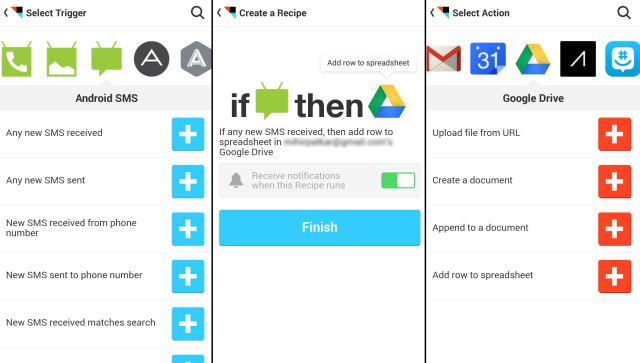
- Atingeți canalul pentru „IF”. Derulați pentru a selecta „SMS Android” și atingeți semnul albastru plus lângă „Orice SMS nou primit”.
- Atingeți canalul pentru „Apoi”. Derulați pentru a selecta „Google Drive” și atingeți semnul albastru plus de lângă „Adăugați rândul în foaia de calcul”.
- Alegeți dacă doriți să primiți notificări sau nu atunci când rețeta rulează și apăsați pe Finish.
Și la fel, va fi creată o nouă foaie de calcul pentru toate SMS-urile pe care le primiți de acum încolo. Rețineți că nu funcționează cu media MMS. În total, veți primi cinci foi de calcul diferite - trei pentru apeluri (răspuns, plasat, pierdut) și două pentru mesaje text (primite, trimise).
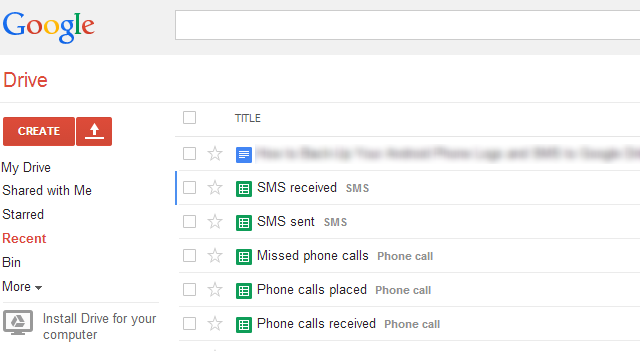
Această metodă nu acoperă mesajele mai vechi, dar avem o soluție de rezolvare pentru asta. Descărcați și instalați SMS Backup & Restore din Play Store, rulați-l și urmați instrucțiunile pentru a crea o copie de rezervă. După ce ați făcut acest lucru, veți găsi o opțiune pentru a exporta backup ca fișier CSV. Acest fișier CSV poate fi deschis în orice aplicație de foi de calcul. Doar copiați și lipiți-o într-o foaie de calcul Google Drive și ați terminat!
Partajează-ți IFTTT-ul pentru rețete Android
Când vine vorba de web, Ghidul final al IFTTT Ghidul final al IFTTT: Folosiți cel mai puternic instrument Web ca un ProDacă This Then That, cunoscut și sub numele de IFTTT este un serviciu gratuit bazat pe web, pentru ca aplicațiile și dispozitivele dvs. să funcționeze împreună. Nu sunteți sigur cum să construiți appletul dvs.? Urmați împreună cu acest ghid. Citeste mai mult acoperă cele mai multe scenarii de care veți avea nevoie. Dar aplicația de automatizare este nouă pentru Android, iar oamenii își descoperă în continuare numeroasele potențiale. Așadar, dacă aveți o rețetă față de IFTTT pentru Android, împărtășiți-o în comentariile de mai jos!
Mihir Patkar scrie despre tehnologie și productivitate, atunci când nu se apucă să urmărească rularea.

